Thecus n4100pro, teszt és felülvizsgálat
Thecus N4100PRO | A mappák engedélyeinek beállítása
A Thecus N4100 PRO támogatja a mappákhoz való hozzáférési jogosultságok finomhangolását felhasználói és csoportok létrehozásával és hozzáférési jogosultságokkal. Ez a funkció valószínűleg nem hasznos a hazai felhasználó számára, de az irodában hasznos lehet. Az alábbiakban csak arról beszélünk, hogyan lehet gyorsan és egyszerűen elérni a tárolási mappákat.
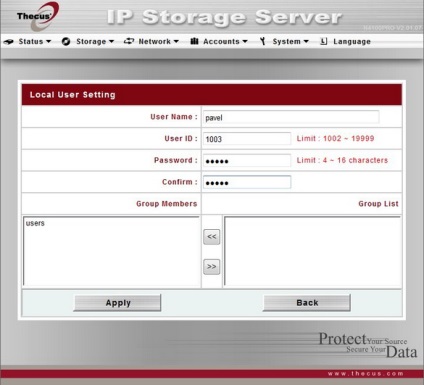
Először létre kell hoznia egy felhasználót (Accounts-> Users-> Add).
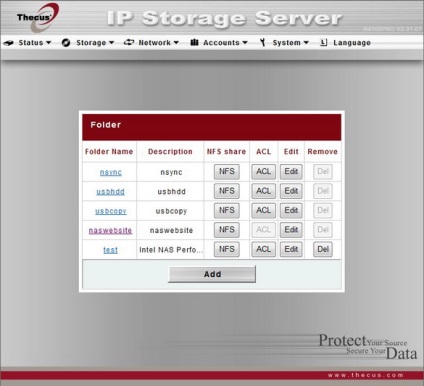
Miután létrehozta a mappát, meg kell kattintania az ACL gombbal és hozzáférési jogosultságokkal kell rendelkeznie. A teljes hozzáférés megnyitásához csak válassza ki a létrehozott felhasználót (van pavel), és kattintsunk az írható gombra.
Most az összes mappát elérheti a "Hálózati szomszédság" vagy a kívánt mappát hálózati meghajtóként. Ehhez a Windows Vista rendszerben válassza a "Számítógép" lehetőséget, és válassza a "Hálózati meghajtó csatlakoztatása" lehetőséget.
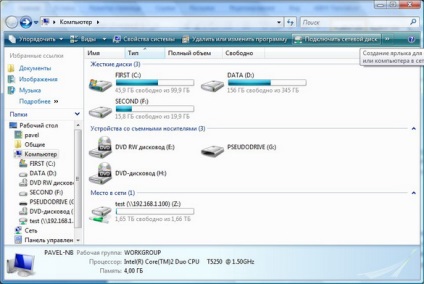
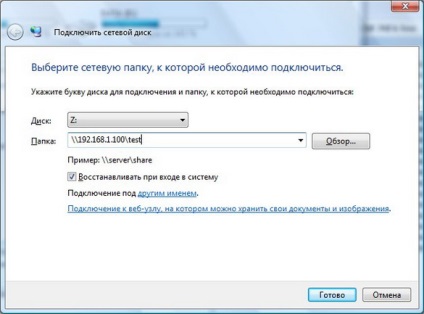
Thecus N4100PRO | foglalás
A Thecus N4100 PRO programmal két program áll rendelkezésre a mentések készítéséhez. Az első, egyszerűen csak a Backup Utility, nagyon primitív - nem valószínű, hogy használni akarja.
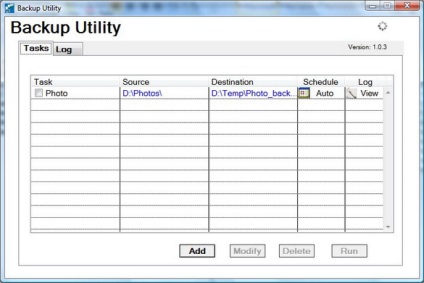
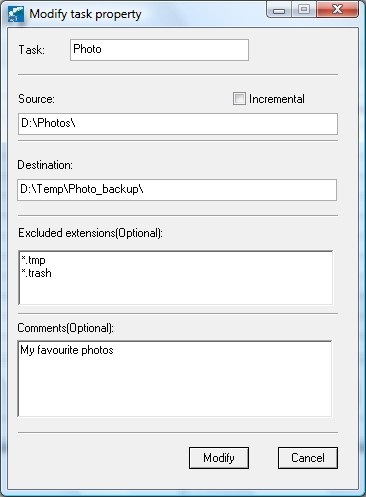
A második DriveClone5. A lehetőségek sokkal nagyobbak. Ezzel biztonsági másolatot készíthet az egész rendszerről, az egyes fájlokról vagy a lemez partíciójáról. Mindez menetrend szerint végezhető el. A növekményes képek támogatottak (azaz a biztonsági másolatok a változások figyelembe vételével készülnek). Ezenkívül a DriveClone5 saját partíciót hoz létre, és a Windows indítása előtt is beindíthatja azt, még akkor is, ha a rendszer nem működik. Bár ez nem tűnik jó megoldásnak - ha a Windows partíció sérült. akkor hol van a garancia arra, hogy a programrész érintetlen marad? Ebben az esetben létrehozhat egy indítható CD / DVD vagy bootolható USB flash meghajtót.
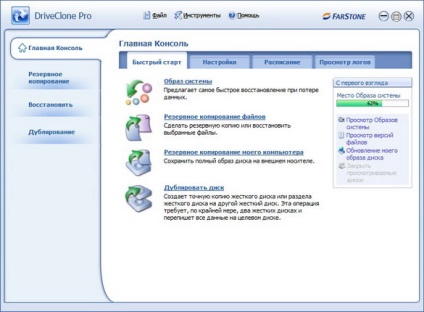
Néhány szót kell mondani a NAS tartalom tartalmának biztonsági mentéséről. Az Nsync (Storage-> Nsync) segítségével másolatokat készíthet egy másik Thecus N4100 PRO-ról. vagy tetszőleges FTP szerverre. Ezenkívül érdemes megemlíteni, hogy a hardverhibák miatt minden RAID mód, kivéve a JBOD és a RAID 0 védett.